
iCloud sincronizzerà tutti i segnalibri creati in Safari sul Mac su iPad o iPhone e viceversa. Ma i segnalibri non sono così semplici e ovvi su iPhone come sul Mac. Ecco come crearli e gestirli su iOS.
L'aggiunta di segnalibri sul tuo iPhone è semplice, ma non è immediatamente ovvio. La prima cosa che è probabile che tu faccia è armeggiare nei segnalibri esistenti prima di rendersi conto che non funziona. Quello che devi fare se vuoi aggiungere un segnalibro è toccare l'icona Condividi come mostrato di seguito in rosso.

Una volta aperto il menu Condividi, potrai quindi aggiungere il sito Web corrente ai tuoi segnalibri o Preferiti. Hai anche la possibilità di aggiungere un sito al tuo elenco di letture, nel caso in cui desideri leggerlo in un secondo momento, offline o puoi aggiungerlo alla schermata Home.
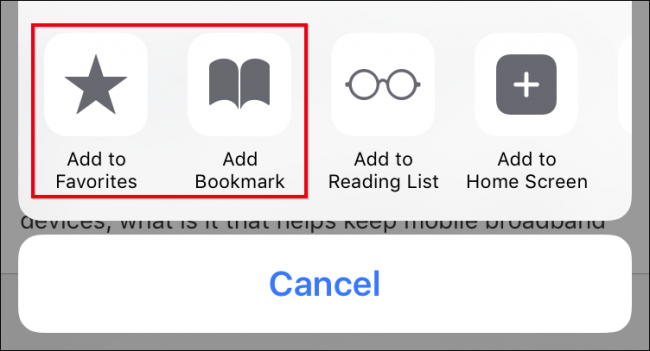
Una volta che sai come aggiungere i segnalibri, puoi rinominarli, aggiungerli alle cartelle o eliminarli.
Per gestire i segnalibri di Safari sul tuo iPhone o iPad, tocca prima l'icona Segnalibri nella riga in basso.

Ora, nella schermata dei segnalibri, tocca il pulsante “Modifica” nell'angolo in basso a destra.

Ora apparirà la modalità di modifica. Accanto a ciascun segnalibro o cartella c'è un simbolo “-”, che significa che puoi toccarlo ed eliminare cose.

Tocca il link “Nuova cartella” e puoi creare una nuova cartella per riporre i segnalibri nuovi o correnti. Dai alla tua nuova cartella un titolo accattivante e indica dove vuoi che risieda sotto l'opzione “Posizione”.

Quando tocchi “Posizione”, la struttura dei tuoi segnalibri si espande e puoi toccare dove vuoi che vada la nuova cartella.

Per modificare qualsiasi segnalibro, è sufficiente toccarne uno mentre si è in modalità di modifica. Si aprirà la schermata “Modifica segnalibro” in cui è possibile assegnare a qualsiasi segnalibro un nuovo nome, risolvere problemi relativi all'URL e, come nuove cartelle, posizionarlo in una posizione appropriata.

Infine, potresti aver notato che mentre sei in modalità di modifica, ci sono tre barre grigie che appaiono lungo il bordo destro di ogni segnalibro o cartella di segnalibri. Questi ti consentono di spostare le cose in giro, quindi se vuoi riordinare tutto, posiziona il dito su queste barre e trascinalo nella posizione scelta.

Come puoi vedere, aggiungere, eliminare e modificare i segnalibri e le cartelle dei segnalibri su Safari per iOS è piuttosto semplice e una volta che sai come farlo, siamo sicuri che avrai i tuoi segnalibri nominati e disposti esattamente nell'ordine che vedi in forma.
